So entfernen Sie Funday24.Ru und Smartinf.Ru

- 2453
- 345
- Dr. Marlen Steinkamp
Wenn Sie sofort nach dem Einschalten des Computers einen Browser mit einem offenen Seite fundDay24 starten.Ru (seit 2016) oder Smartinf.ru (vor - 2inf.Net) oder nach dem Start des Browsers, einer Startseite mit derselben Adresse, wird Sie geöffnet. Diese Schritt -by -STEP -Anweisungen beschreiben im Detail, wie Sie Funday24 löschen .24.Ru oder Smartinf.RU vom Computer vollständig und geben Sie die gewünschte Startseite im Browser zurück. Unten gibt es auch ein Video, wie man dieses Virus loswerden kann (es hilft, wenn etwas aus der Beschreibung nicht klar ist).
Soweit ich weiß, ändert sich die von dieser Infektion geöffnete Adresse (sie war 2inf.Net, Smartinf wurde.ru, dann Funday24.ru) und es ist möglich, dass einige Zeit nach dem Schreiben dieser Führung die Adresse neu sein wird. In jedem Fall bleibt die Entfernungsmethode, denke ich, relevant und in diesem Fall werde ich diesen Artikel aktualisieren. Das Problem kann bei jedem Browser auftreten - Google Chrome, Yandex, Mozilla Firefox oder Opera und in jedem Betriebssystem - Windows 10, 8.1 und Windows 7. Und im Allgemeinen hängt nicht von ihnen ab.
Update 2016: statt smartinf.RU hat jetzt die gleiche Funday24 -Site für Benutzer.Ru. Die Essenz der Entfernung ist das gleiche. Als erste Schritte empfehle ich Folgendes. Sehen Sie, welcher Ort im Browser überfordert ist, bevor Sie zu Funday24 umgeleitet werden.RU (Sie können es sehen, wenn Sie beispielsweise einen Computer mit dem Internet einschalten). Starten Sie den Registrierungseditor (Win+R Keys, ENTER Reflikt) Wählen Sie danach den "Computer" in der linken Seite oben und dann - im Bearbeitungsmenü - finden. Geben Sie den Namen dieser Website ein (ohne www, http, nur eine Seite.ru) und klicken Sie auf "Finden". Wo es gibt - löschen, dann drücken Sie das Bearbeitungsmenü erneut - suchen Sie weiter. Und so, bis Sie die Websites löschen, die auf Funday24 umleiten.Ru im gesamten Register.
Für den endgültigen Entfernung Funday24.RU muss möglicherweise durch Browser -Etiketten entspannt werden: Entfernen Sie sie aus dem Task- und Desktop -Panel, Erstellen von Ordnern mit Browsern in Programmdateien (x86) oder Programmdateien, während dies nicht sein sollte .Fledermausdatei und .Exe Browserdatei. In Dateien mit Erweiterung .BAT verschreibt auch den Start dieser Websites vor. Zusätzliche, detailliertere Informationen, einschließlich der von den Lesern vorgeschlagenen Entscheidungen - im Folgenden.
Schritte zum Entfernen von Funday24.Ru oder Smartinf.Ru
Also, wenn Sie Funnay24 starten.RU (Smartinf.Ru) unmittelbar nach dem Eintritt in das System in Ihrem Standardbrowser, um es dann loszuwerden, sollten Sie mit dem Start des Windows -Registrierungseditors beginnen.
Um den Registrierungseditor zu starten, können Sie die Windows -Taste (mit Emblem) + R auf der Tastatur drücken. Geben Sie das Fenster "Ausführen" in das Fenster ein Reflikt Und drücken Sie die Eingabetaste.
Auf der linken Seite des Registrierungseditors sehen Sie "Ordner" - Abschnitte der Registrierung. Offen HKEY_LOCAL_MACHINE \ Software \ Microsoft \ Windows \ Currentversion \ Run und schau auf die rechte Seite.

Wenn Sie dort gesehen haben (in der Spalte "Bedeutung"):
- CMD /C -Start + jede Site -Adresse (Es gibt höchstwahrscheinlich nicht Smartinf.Ru und eine andere Stelle, die es umleitet, wie z. B. Manlucky.Ru, Simsimotkroysia.Ru, Bearblack.Ru und andere.) - Machen Sie sich an diese Adresse (schreiben Sie auf) und klicken Sie dann auf dieselbe Zeile mit der rechten Schaltfläche, jedoch in der Spalte "Name" und wählen Sie "Löschen".
- Weg zu exe Dateien beginnend mit C: \ Benutzer \ Name von The_Palizer \ AppData \ Local \ Temp Gleichzeitig ist der Name der Datei seltsam (Set von Buchstaben und Zahlen), denken Sie an den Speicherort und den Namen der Datei oder schreiben Sie sie (kopieren Sie sie in ein Textdokument) und löschen Sie dies, wie im vorherigen Fall, diese Wert aus dem Register.
Aufmerksamkeit: Wenn Sie im angegebenen Abschnitt der Registrierung ein solches Element nicht gefunden haben, wählen Sie im Editor -Menü die Bearbeitung - Suche und finden Sie CMD /C Start - Was gefunden wird, ist es, nur an einem anderen Ort. Der Rest der Handlungen bleibt gleich.
Aktualisieren: In jüngster Zeit werden Funday24 und Smartinf nicht nur über CMD, sondern auch auf andere Weise (durch Explorer) verschrieben. Lösungsoptionen:
- Aus den Kommentaren: Wenn der Browser startet, drücken Sie schnell den ESC und schauen Sie in die Adresszeile, von der die Site die Umleitung zu SmartInf kommt.Ru, schau dir in der Registrierung namens Site an. (Sie können auch versuchen, die Back -Taste im Browser zu verwenden.).
- Trennen Sie das Internet und sehen Sie, welche Seite in einem Browser geöffnet werden soll, und suchen Sie in einer Registrierung namens Site nach.
- Suche in der Registrierung nach dem Wort http - Es gibt viele Ergebnisse. Finden Sie heraus, welche Weiterleitungen (einfach durch Eingabe der Adresse im Browser, normalerweise sind dies Domänen .ru), arbeite mit ihnen.
- Überprüfen Sie den Wert des Parameters der Startseite im hkey_current_user \ software \ microsoft \ Internet Explorer \ Main
- Finden Sie den Satz in der Registrierung UTM_Source - Löschen Sie dann den Wert, der die Adresse der Site enthält, nach der die UTM_Source geht. Wiederholen Sie die Suche, bis Sie alle Notizen in der Registrierung finden. Wenn ein solcher Artikel nicht gefunden wird, versuchen Sie, nur zu finden UTM_ (Nach den Kommentaren wurden andere Optionen erschienen, beginnen aber auch mit diesen Briefen, beispielsweise UTM_Content).
Schließen Sie den Registrierungseditor nicht (Sie können ihn umdrehen, wir benötigen ihn am Ende) und gehen +Alt+del).
Öffnen Sie im Windows 7 -Tasks -Dispatcher in Windows 8 und 10 "Prozesse", in Windows 8 und 10 auf "Lesen Sie mehr" unten und wählen Sie die Registerkarte "Details" aus.
Befolgen Sie danach in den folgenden Schritten in der Reihenfolge:
- In der Liste finden Sie die Namen der Dateien, an die Sie sich im zweiten Absatz unter der vorherigen Aktion erinnern.
- Klicken Sie mit der rechten Maustaste auf eine solche Datei. Wählen Sie das Element "Dateispeicherort öffnen".
- Kehren Sie ohne Schließen des geöffneten Ordners zum Aufgaben -Dispatcher zurück, klicken Sie noch einmal auf den Prozess und wählen Sie "die Aufgabe entfernen".
- Nachdem die Datei aus der Liste der Prozesse verschwunden ist, entfernen Sie sie aus dem Ordner.
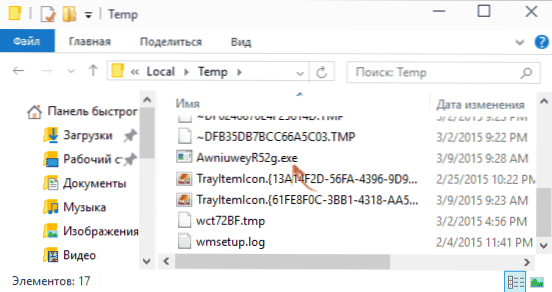
- Tun Sie dies für all diese Dateien, wenn es mehrere gibt. Der Inhalt des Ordners AppData \ Local \ Temp Kann vollständig entfernt werden, es ist nicht gefährlich.
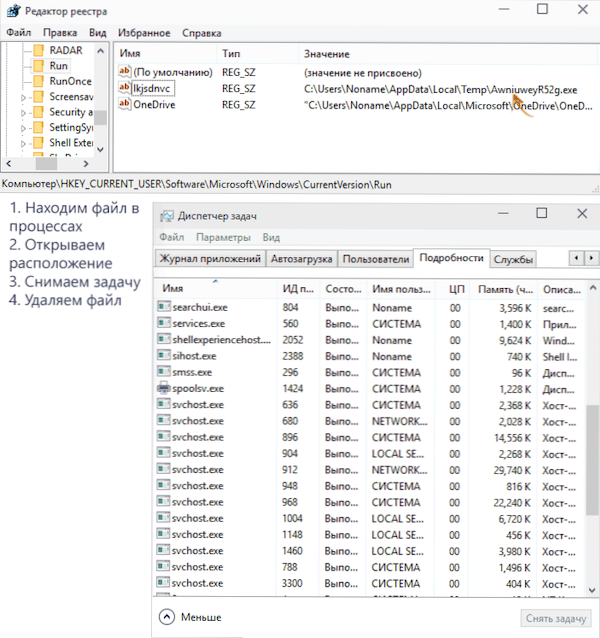
Schließen Sie den Task -Dispatcher. Führen Sie den Windows -Tasks -Planer aus (Bedienfeld, der den Betrachtungsmodus in Form von Symbolen - Administration - Taskplaner) umfasst.
Wählen Sie im Planer der Aufgaben links die Element "Bibliothek des Aufgabenplaners" aus und achten Sie auf die Aufgabenliste (siehe. Bildschirmfoto). Wählen Sie darunter die Registerkarte "Aktion" und führen Sie alle Aufgaben aus. Sie sollten durch diejenigen verwirrt sein, die jede Stunde entweder am Eingang des Systems durchgeführt werden, entweder seltsame Namen oder Nethost -Aufgaben tragen und in dem das Feld "Aktion" den Start des Programms in den Ordnern angibt C: \ Benutzer \ Benutzername \ AppData \ Local (und ihre Subakte).
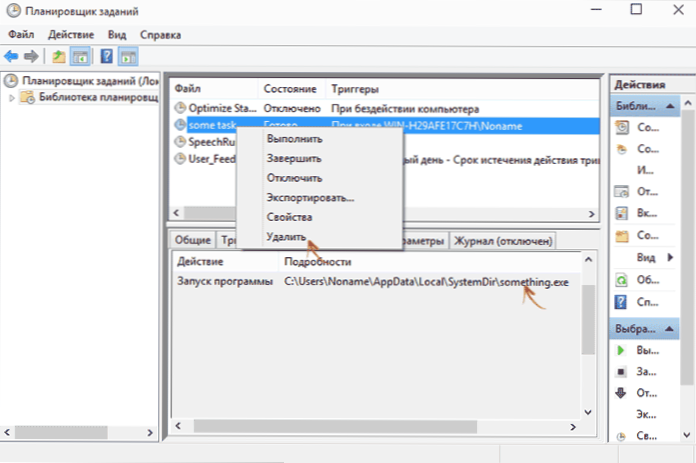
Denken Sie daran, welche Datei und an welchem Speicherort sie in dieser Aufgabe gestartet wird. Klicken Sie mit der rechten Schaltfläche auf die Zuordnung und löschen.Ru oder Smartinf.ru)).
Gehen Sie danach mit der angegebenen Datei zum Ordner und löschen ist nicht klar, wie, schauen Sie sich das Ende der Anweisungen im Video an).
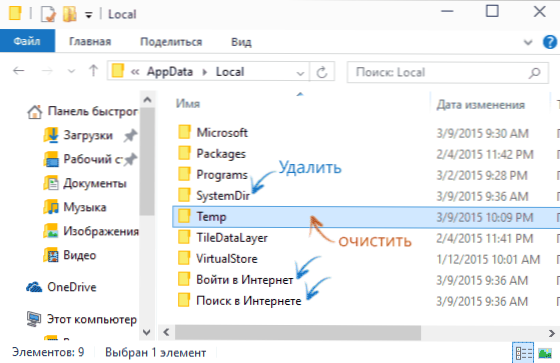
Auch wenn in C: \ Benutzer \ Name von_polizer \ appdata \ local Sie sehen Ordner mit Systemdir -Namen "Geben.
Die letzten beiden Schritte bleiben endlich SmartInf entfernen.Ru vom Computer. Denken Sie daran, wir haben den Registrierungsredakteur nicht geschlossen? Kehren Sie dazu zurück und wählen Sie den oberen Punkt "Computer" im linken Bereich aus.
Danach wählen Sie im Hauptmenü des Registrierungseditors "Bearbeiten" - "Suche" und geben Sie einen Teil des Namens der Website ein, an die wir uns am Anfang erinnert haben, ohne HTTP und Text nach einem Punkt (RU, Netz , usw.D.). Wenn Sie Registrierungswerte (rechts) oder Abschnitte (Ordner) mit solchen Namen finden. Suchen Sie für den Fall, dass Smartinf in der Registrierung auf die gleiche Weise suchen.
Nachdem all diese Punkte gelöscht wurden, schließen Sie den Registrierungsredakteur.
Hinweis: Warum empfehle ich dieses spezielle Verfahren? Ist es zu Beginn möglich, Websites in der Registrierung zu finden, die sich zu SmartInf weiterleiten lassen.ru usw.D.? Nach meinen Schätzungen minimiert die angegebene Reihenfolge der Schritte die Wahrscheinlichkeit, dass Sie während der Entfernung des Virus vom Computer im Planer von Aufgaben arbeiten und die angegebenen Notizen erneut in der Registrierung erscheinen (und Sie werden es nicht bemerken , aber schreiben Sie einfach, dass die Anweisung nicht funktioniert).
Kommentare Update für Mozilla Firefox Browser:- Die Infektion entwickelt sich jetzt in allen anderen Dingen, wenn alles oben beschriebene beschrieben wird, das Vorhandensein hier überprüfen: C: \ Benutzer \ Ihr Name \ AppData \ Roaming \ Mozilla \ Firefox \ Profiles \ 39bmzqbbb.Standard -Datei (möglicherweise eine andere Name) mit dem Namen des Typs des Typs.JS (Expansion sollte JS sein)
- Es gibt JS -Code wie: user_pref ("Browser.Start-up.Homepage "," Orbevod ".ru/?UTM_SOURCE = STARTPAGE03 & UTM_CONTENT = 13DD7A8326ACD84A9379B6D992B4089C); User_pref ("Browser.Start-up.Seite 1);
Fühlen Sie sich frei, diese Datei zu löschen. Ihre Aufgabe besteht darin, die linke Startseite für Sie zu verrutschen.
Geben Sie die normale Startseite im Browser zurück
Es bleibt bleibt, die Seite SmartInf zu entfernen.ru aus dem Browser, denn mit einer hohen Wahrscheinlichkeit blieb sie dort. Dazu empfehle ich, dass Sie nur die Verknüpfungen in Ihrem Browser aus der Taskleiste und vom Desktop entfernen. Klicken Sie dann auf die rechte Taste zum leeren Ort des Desktops - erstellen Sie eine Verknüpfung und geben Sie den Pfad zum Browser an (normalerweise Irgendwo im Ordner Programmdateien).
Sie können auch auf die vorhandene Browser -Verknüpfung mit der rechten Schaltfläche klicken und das Element "Eigenschaften" auswählen. Wenn Sie Zeichen und Online -Adressen auf der Registerkarte "Etikett" im Feld nach dem Pfad zum Browser sehen, entfernen Sie sie von dort und entfernen Änderungen übernehmen.
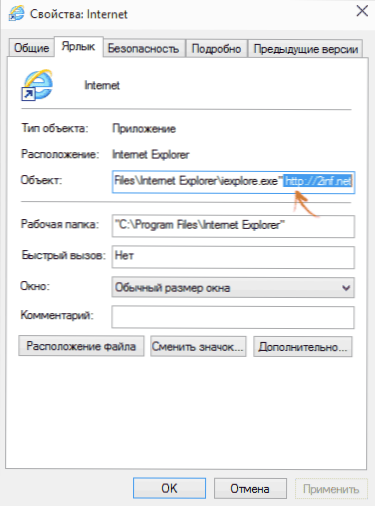
Und schließlich können Sie Ihren Browser starten und die Einstellungen der Anfangsseite in den Einstellungen ändern. Sie sollten sich ohne Ihr Wissen nicht mehr ändern.
Darüber hinaus kann es sinnvoll sein, den Computer nach einer der in dem Artikel beschriebenen Methoden nach böswillig zu überprüfen.
Video: Wie man Funday24 loswerden.Ru und Smartinf.Ru
Nun, jetzt das Video, in dem alle in den Anweisungen beschriebenen Aktionen in der Reihenfolge angezeigt werden. Vielleicht ist dies für Sie leichter, um dieses Virus zu entfernen, damit keine Websites ohne Ihr Wissen im Browser geöffnet sind.
Ich hoffe, ich konnte dir helfen. Meiner Meinung nach habe ich keine Nuancen vergessen. Bitte, wenn Sie Ihre eigenen Möglichkeiten gefunden haben, FundDay24 zu entfernen.Ru und Smartinf.ru, teile sie in den Kommentaren, vielleicht kannst du vielen helfen.
- « So löschen Sie das Microsoft -Konto in Windows 10
- So zeigen Sie die Dateierweiterung in Windows 10, 8 und Windows 7 an »

